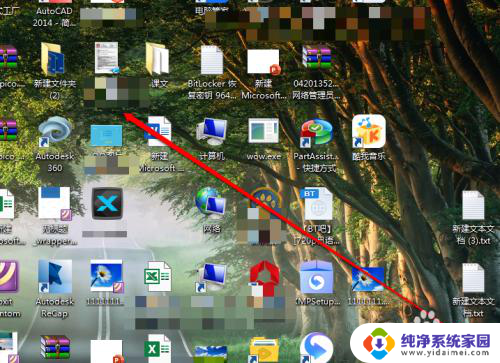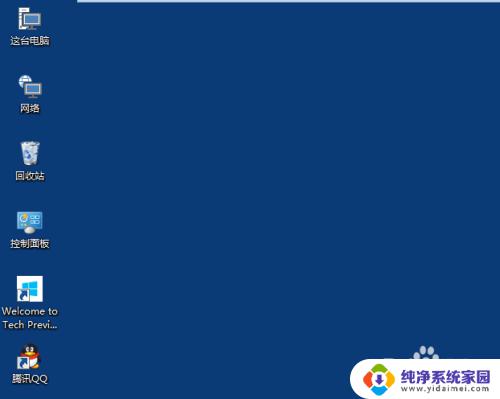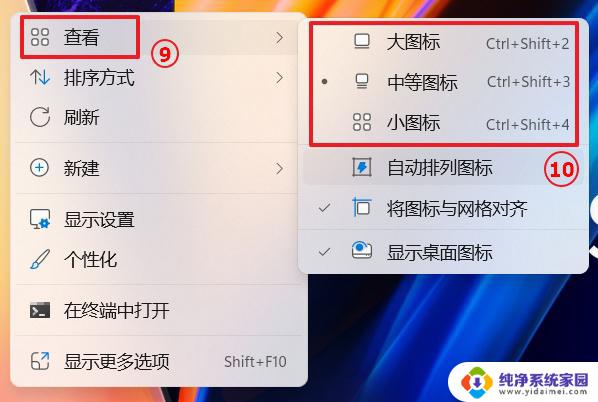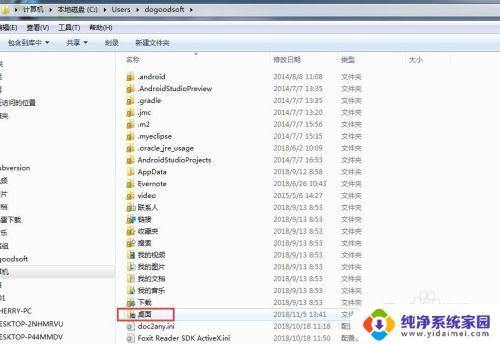桌面图标收纳一个框里 快速整理电脑桌面图标的技巧
桌面图标收纳一个框里,电脑桌面上杂乱无章的图标常常让人感到不知所措,而且还会影响工作效率和视觉体验,有一种简单而高效的方法可以帮助我们快速整理电脑桌面图标,那就是将它们收纳到一个框里。这个方法不仅能帮助我们更好地组织和管理桌面图标,还能让桌面看起来整洁有序。接下来我将分享一些关于如何使用这个技巧的实用建议,让我们一起来探索吧!
具体方法:
1.首先启动软件,在电脑桌面右击,可以发现菜单中多出几个该软件选项。第一次使用,点击一键整理,可以快速将图标进行归类,其中文档、文件夹等会收集到一起。
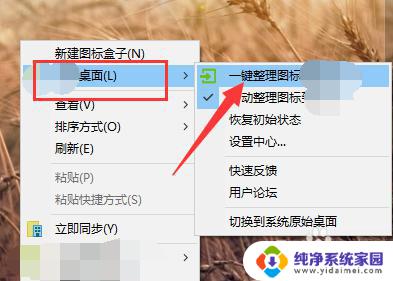
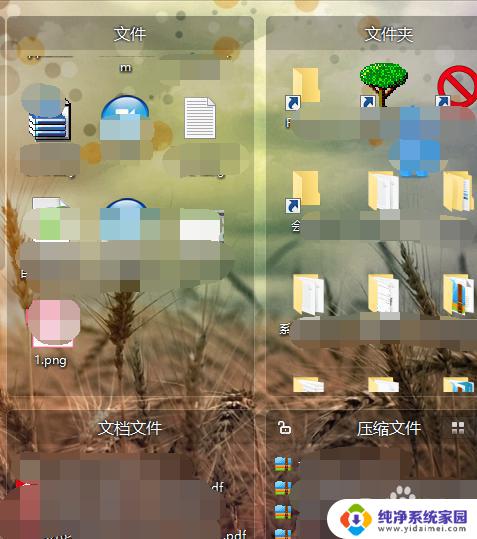
2.使用过程中如果发现桌面图标全部消失不用担心,或者想隐藏全部图标。双击鼠标即可隐藏全部图标,或者再次双击可以显示全部图标。

3.接着在电脑桌面右击鼠标,打开菜单,从中选择新建盒子,即可自己创建图标收纳盒子,可以为其重命名,如这里命名为软件。
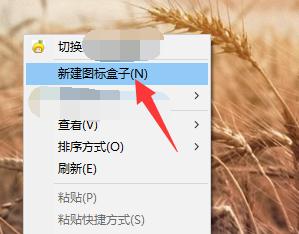
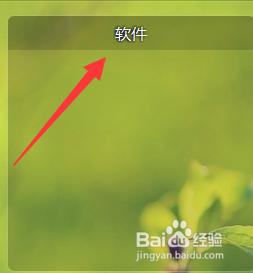
4.可以直接将电脑桌面上图标拖入收纳盒子,这样就可以根据需要,创建多个盒子,将相应图标拖入盒子即可。
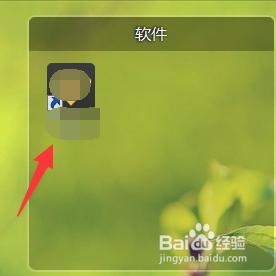
5.将鼠标放在每个图标收纳盒子上方,如下图所指处。可以弹出多个按钮,这里点击“三个点”按钮,可以弹出菜单,可以设置收纳盒子颜色、透明度、删除盒子等。
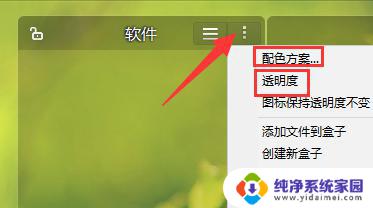
6.此时盒子可以拖动到任意位置,同时可以将鼠标放到盒子边界处。进行拉伸,将盒子放大或缩小,点击下图箭头所指按钮,即可锁定该盒子,这样就不可以进行拖动和改变大小。这样如何使用该软件进行桌面图标整理,介绍完成。
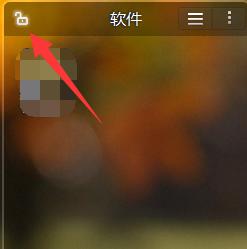
以上是有关将桌面图标整理到一个框中的全部内容,如果有出现相同情况的用户,可以按照小编提供的方法来解决。